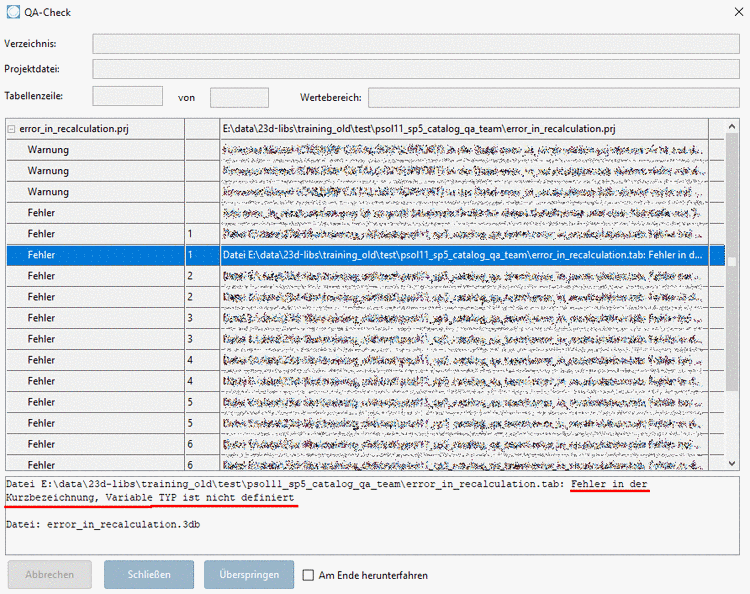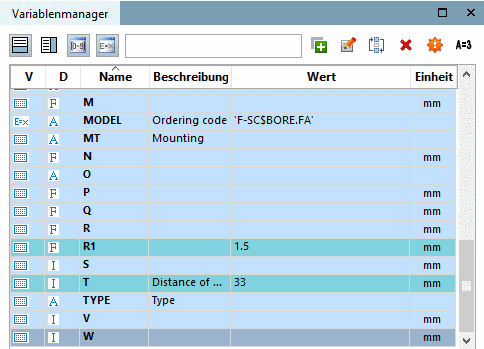Manual
Login
Our 3D CAD supplier models have been moved to 3Dfindit.com, the new visual search engine for 3D CAD, CAE & BIM models.
You can log in there with your existing account of this site.
The content remains free of charge.

Top Links
Manual
-
Funktion: Im Dockingfenster Variablenmanager können Sie neue Variablen anlegen bzw. Attributwerte von bereits angelegten Variablen ändern.
-
Über den entsprechenden Button in der Standard-Toolbar oder den Menüpunkte im Ansicht-Menü können Sie das Dockingfenster Variablenmanager ein- oder ausblenden.
Standardansicht wiederherstellen: Hilfreich, wenn Sie viele Änderungen an den Positionen der Dockingfenster vorgenommen haben und die Standardansicht wieder herstellen möchten.
Sie können das Dockingfenster verschieben und in der Größe anpassen. Eine detaillierte Beschreibung zur Platzierungsmethode finden Sie unter Abschnitt 3.1.5.4, „Platzierungsmethode für Dockingfenster“ in PARTsolutions / PARTcommunity4Enterprise - Handbuch für Anwender.
-
Der Variablenmanager teilt sich in zwei Hauptbereiche, einmal die tabellarische Darstellung aller Variablen mit Attributen und einmal den Editierbereich.
Sie haben die Möglichkeit, die Attribute im Modus Attribute unten
 oder Attribute
rechts
oder Attribute
rechts  anzuzeigen.
anzuzeigen.Im Editierbereich finden sich die Anzeigemodi
 Weniger
(Anzeige der Attribute Name und
Formel) und
Weniger
(Anzeige der Attribute Name und
Formel) und  Mehr (alle
Attribute).
Mehr (alle
Attribute). Wenn Sie Variablenattribute bearbeiten wollen, selektieren Sie die gewünschte Variable entweder in der Sachmerkmalstabelle oder in der Tabelle im Variablenmanager.
-
Sortierung im Variablenmanager[80]
Mit Klick auf den Header können Sie die Variablen alphabetisch sortieren (vorwärts und rückwärts). Mittels Kontextmenübefehl Native Ordnung wiederherstellen in einem Spaltenkopf können Sie die ursprüngliche Sortierung herstellen.
-
Der Farbcode signalisiert den Speicherort. Details hierzu finden Sie unter Abschnitt 7.8.9, „Variablenmanager - Die einzelnen Parameter“ -> Punkt Speicherort.
[80] Bezüglich Sortierung in Sachmerkmalstabelle siehe Abschnitt 7.8.6, „Variablen sortieren (in Sachmerkmalstabelle)“.

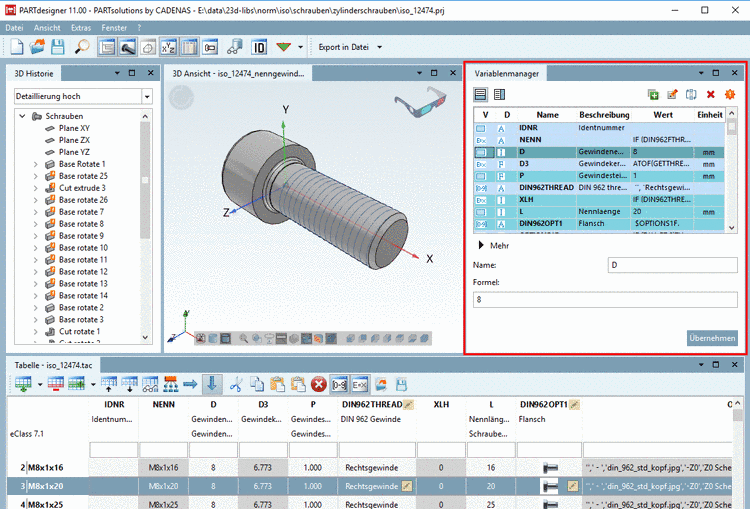

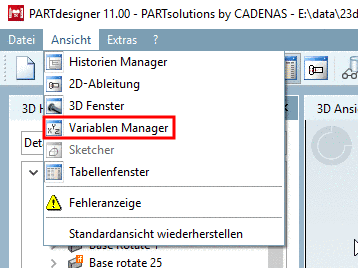
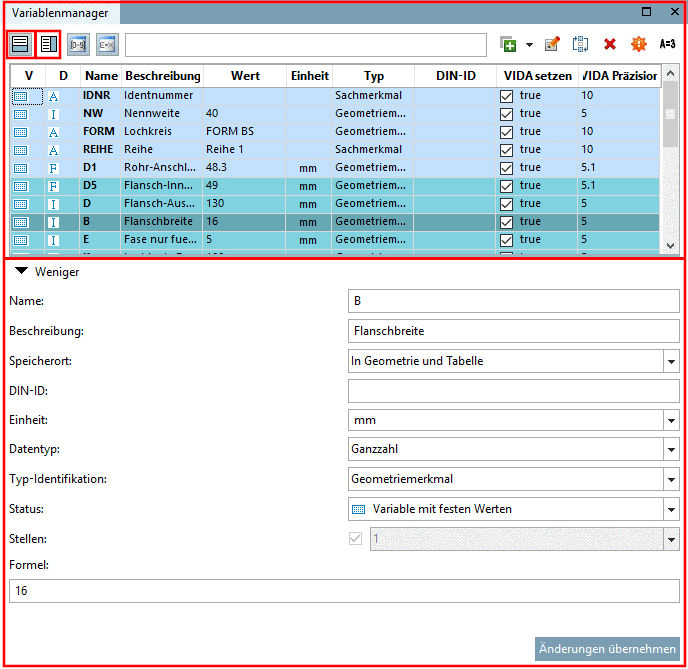
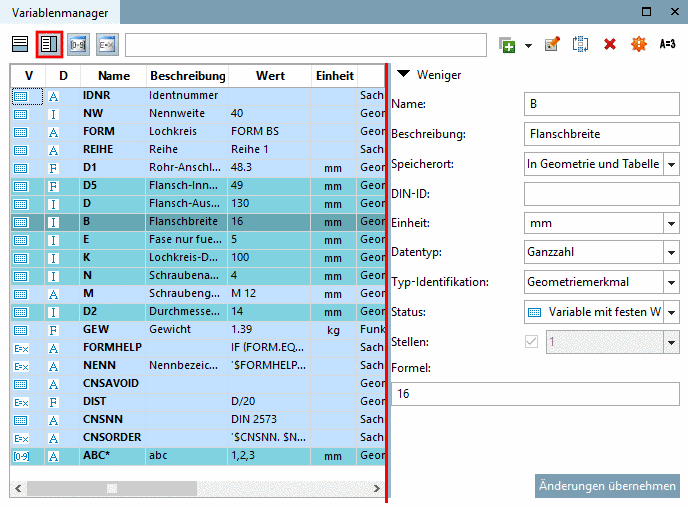
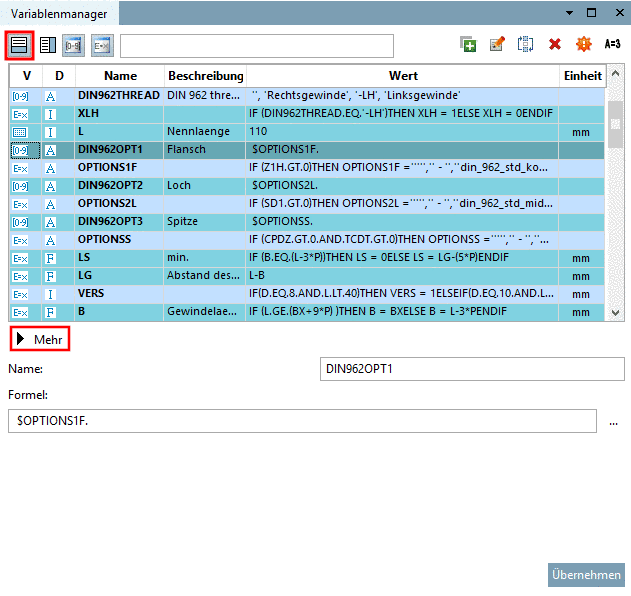
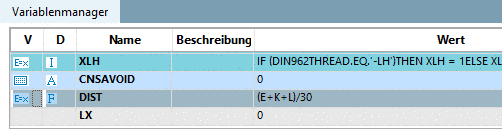











![[Hinweis]](/community/externals/manuals/%24%7Bb2b:MANUALPATH/images/note.png)